Setiap Pembetulan untuk Ralat ERR_TUNNEL_CONNECTION_FAILED
Betulkan ralat ERR_TUNNEL_CONNECTION_FAILED dalam Chrome dengan penyelesaian terbukti ini. Ketahui punca dan cara menyelesaikannya dengan cepat.
Helaian Google menawarkan beberapa alat yang sangat baik untuk bekerja dengan data dan menemui cerapan yang boleh diambil tindakan. Satu alat sedemikian ialah menyusun data lajur mengikut abjad.
Tetapi, anda mungkin tertanya-tanya bagaimana untuk menyusun abjad dalam Helaian Google? Pencarian anda berakhir di sini! Teruskan membaca untuk mengetahui kaedah terbaik mengabjadkan julat data atau keseluruhan lembaran kerja.
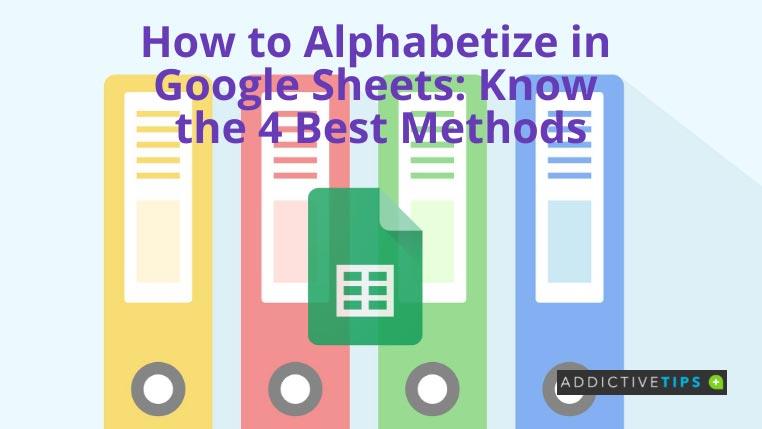
Cara Menghuruf Abjad dalam Helaian Google
1. Menggunakan Fungsi SORT: Lajur Tunggal
Jika anda perlu mengabjad julat sel dalam lajur data dengan cepat, fungsi SORT ialah pilihan terbaik. Cuba langkah ini untuk pengisihan segera:
=SORT(A2:A26)
2. Menggunakan Fungsi SORT: Berbilang Lajur
Apabila anda perlu mengabjad lebih daripada satu lajur data, fungsi SORT termasuk argumen tambahan. Sebagai contoh, anda perlu menyebut lajur isihan yang anda mahu Helaian Google mengisih data anda.
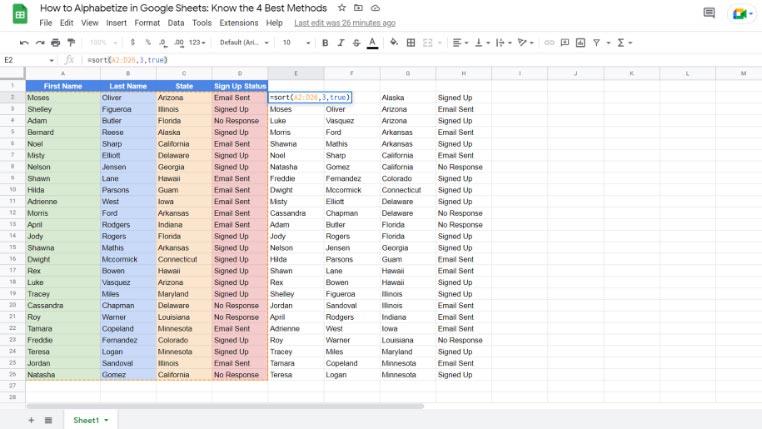
Jika anda ingin mengisih berbanding lajur A, masukkan 1, untuk lajur B, masukkan 2, dan seterusnya. Anda juga perlu meletakkan susunan isihan menaik dengan memasukkan BENAR atau SALAH. Cuba langkah ini untuk melihat sendiri:
=SORT(A2:D26, 3, TRUE)
3. Menggunakan Alat Lembaran Isih
Alat Isih helaian membolehkan anda mengabjad semua data helaian dalam beberapa lajur terhadap lajur A, B, C, dsb. Anda boleh memilih antara Z hingga A atau A hingga Z tertib isihan. Jika data lembaran kerja anda mengandungi pengepala lajur, anda perlu membekukan pengepala tersebut juga. Berikut adalah langkah mudah untuk dicuba:
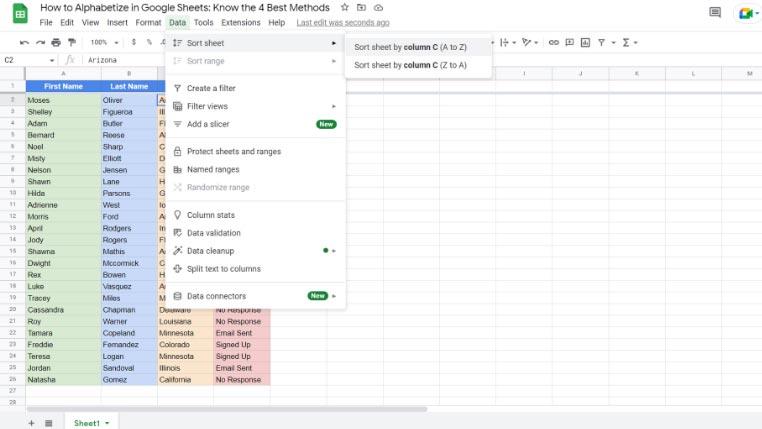
4. Menggunakan Pilihan Isih Julat Lanjutan
Apabila anda memilih julat sel dan pergi ke Data dan tuding kursor pada julat Isih , anda akan menemui pilihan pengisihan julat lanjutan . Anda boleh menggunakan alat ini untuk mengisih berbilang julat sel bergantung antara satu sama lain.
Apabila anda menggunakan alat ini, anda tidak perlu membekukan baris pengepala. Hanya tandakan tanda Data mempunyai pilihan baris pengepala .
Kesimpulan
Kaedah di atas adalah jawapan kepada carian anda tentang cara abjad dalam Helaian Google. Anda boleh menggunakan pendekatan berasaskan formula apabila anda memerlukan abjad dinamik. Sebagai alternatif, gunakan alat pengisihan terbina dalam untuk penyusunan julat sel yang mudah dan automatik mengikut abjad.
Anda juga mungkin ingin mempelajari cara menambah senarai lungsur dalam Helaian Google untuk menjadikan kemasukan data berfungsi tanpa ralat, mudah dan teratur.
Betulkan ralat ERR_TUNNEL_CONNECTION_FAILED dalam Chrome dengan penyelesaian terbukti ini. Ketahui punca dan cara menyelesaikannya dengan cepat.
Sesuatu yang saya benar-benar suka tentang Firefox dan sentiasa marah dalam Chrome ialah cara saya mengakses sambungan. Dalam Firefox, saya boleh memukul
Kami tahu bahawa semua perkhidmatan Google seperti Gmail, Kalendar, Peta, Google Drive dsb. secara kolektif dilabelkan Google Apps. Gergasi carian telah bersepadu
Gunakan ChatCrypt untuk pemesejan yang selamat dan disulitkan yang mengekalkan perbualan anda secara peribadi. Platform yang mudah digunakan direka untuk komunikasi sulit pada bila-bila masa, di mana sahaja.
Dua tahun yang lalu, saya menjumpai alat tambah Firefox yang saya percaya adalah karya genius yang tulen namun mudah. Alat tambah yang dimaksudkan dipanggil Tab Peribadi dan ia
WebFonter ialah sambungan Chrome dan penanda buku yang membolehkan anda mencuba fon daripada FontShop yang menampilkan koleksi besar fon yang boleh anda beli.
Bilangan apl yang dibangunkan untuk membantu orang mencari perkara menarik untuk dilakukan, mencari orang untuk melakukan sesuatu atau hanya mencari tempat makan yang baik adalah besar dan
Adakah anda tidak perlu membelanjakan wang untuk membeli barangan di Amazon hanya untuk mencari dompet anda kosong apabila anda paling memerlukannya? Tidak kira sedikit atau berapa banyak wang anda
Ketahui cara mengakses dan mengurus tetapan tapak dalam penyemak imbas anda. Kawal kebenaran untuk lokasi, kamera, mikrofon dan banyak lagi dalam Chrome.
Cari pelayar web proksi terbaik untuk penyemakan imbas tanpa nama, keselamatan dipertingkatkan dan pengurusan proksi yang lancar. Terokai pilihan teratas sekarang!






![Agoras Membolehkan Anda Membandingkan Produk Apabila Anda Membeli Item Dalam Talian [Chrome] Agoras Membolehkan Anda Membandingkan Produk Apabila Anda Membeli Item Dalam Talian [Chrome]](https://tips.webtech360.com/resources8/r252/image-5055-0829094639067.jpg)
